- Тип техники
- Бренд
Просмотр инструкции ноутбука Lenovo ThinkPad 11e 3rd Gen, страница 54
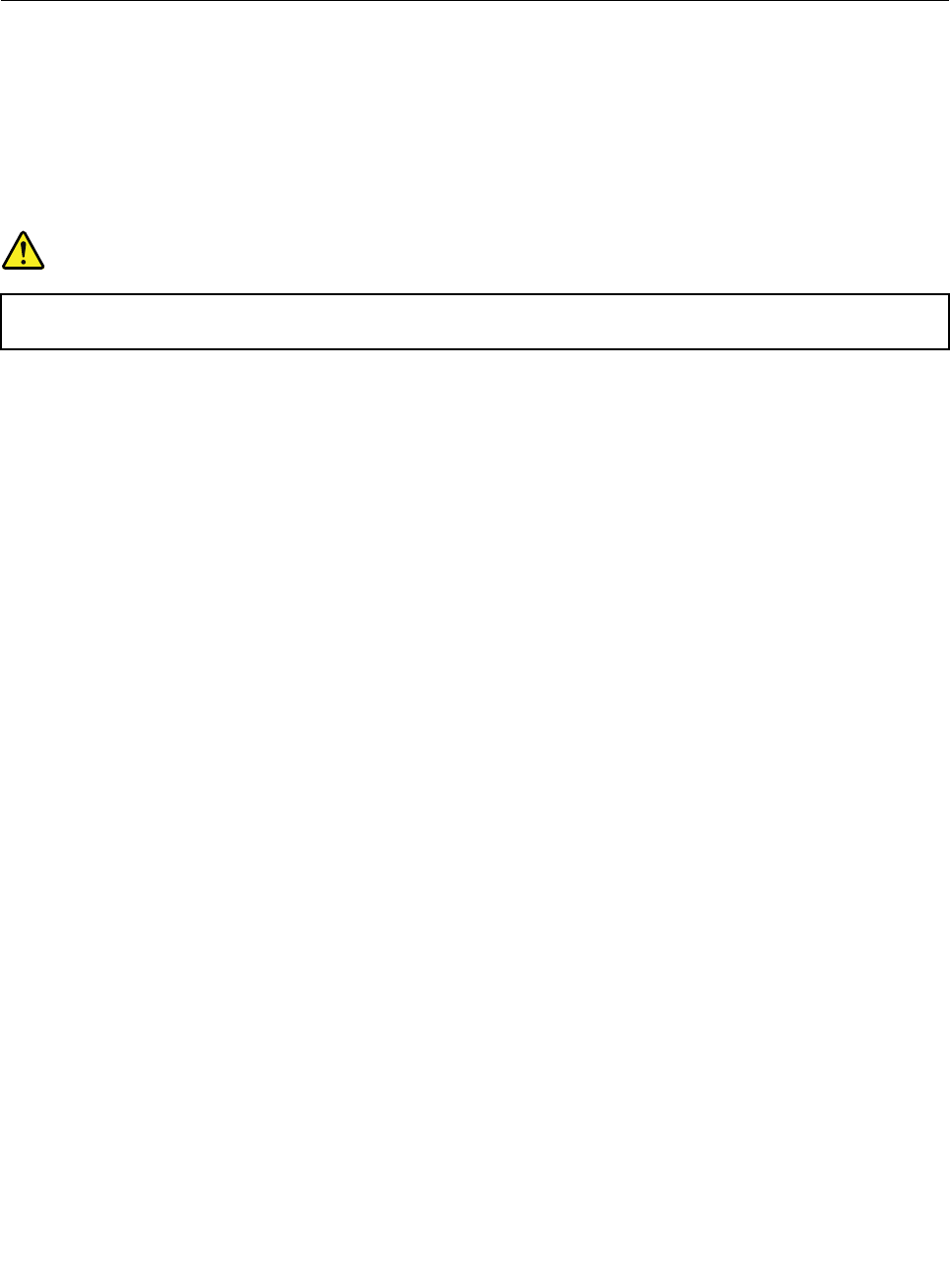
•Рассмотритевозможностьиспользованиярежимаэкономииэнергии,напримеррежимснаи
гибернации.
Подключениексети
Компьютероснащеноднойилинесколькимисетевымикартами,позволяющимиподключать
компьютеркИнтернетуидругимсетям.
СоединенияEthernet
ПодключитьсяклокальнойсетиилиширокополосномуканалуможноспомощьюплатыEthernet,
котораявстроенавкомпьютер.
ОПАСНО
КомпьютероснащенразъемомEthernet.Воизбежаниерискапораженияэлектрическим
токомнеподключайтетелефонныйкабельвразъемEthernet.
Беспроводныесоединения
Беспроводнымсоединениемназываетсяпередачаданныхбезиспользованиякабелейспомощью
исключительнорадиоволн.
Взависимостиотустройствбеспроводнойсвязи,установленныхвкомпьютере,возможно
использованиеследующихбеспроводныхсетей:
•Подключениекбеспроводнойлокальнойсети
•СоединениеBluetooth
Использованиеподключениякбеспроводнойлокальнойсети
Беспроводнаялокальнаясетьохватываетотносительнонебольшуютерриторию,напримерофисное
зданиеилидом.Ктакойсетиможноподключатьустройства,поддерживающиестандарты802.11.
Компьютерпоставляетсясовстроеннойкартойбеспроводнойсетииконфигурационнойутилитой,
которыепозволяютустанавливатьбеспроводныесоединенияиотслеживатьихсостояние.Эта
возможностьпозволяетоставатьсявсети,находясьвофисе,вконференц-залеилидома,без
использованияпроводногоподключения.
Чтобыустановитьсоединениесбеспроводнойлокальнойсетью,выполнитеследующиедействия.
1.ЩелкнитезначоксостояниябеспроводногосоединениявобластиуведомленийWindows.
Отображаетсясписокдоступныхбеспроводныхсетей.
2.Дваждыщелкнитесеть,чтобыподключитьсякней.Введитенеобходимуюинформацию.
Приперемещениивдругоеместоположениекомпьютеравтоматическиподключаетсякдоступной
беспроводнойсети.ОткройтеЦентруправлениясетямииобщимдоступомдляуправления
различнымисетевымипрофилями.Дополнительнуюинформациюсм.всправочнойсистемеWindows.
Советыпоиспользованиюфункциибеспроводногоподключенияклокальнымсетям
Чтобыдобитьсямаксимальногокачествасоединения,соблюдайтеследующиерекомендации:
•Расположитекомпьютертакимобразом,чтобымеждунимиточкойдоступаклокальнойсети
былокакможноменьшепрепятствий.
•Откройтекрышкукомпьютераподугломчутьболее90градусов.
36РуководствопользователядлякомпьютеровThinkPad11e3rdGenиThinkPadYoga11e3rdGen
Ваш отзыв будет первым



